Для работы с карточками пользователей менеджерской системы Вы можете пользоваться пунктами главного меню Пользователь: Добавить пользователя, Свойства, Задать пароль, Удалить пользователя.
Для регистрации нового пользователя менеджерской системы выберите операцию Добавить пользователя в пункте Пользователь главного меню. Вид карточки пользователя представлен на Рис. 147.

Рис. 147
Для разрешения пользователю работать с приложением Диспетчер, необходимо установить флажок в поле Администратор (см. Рис. 148).
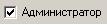
Рис. 148
В первом поле карточки определите ФИО пользователя. Для этого Вы можете использовать любые символы. Максимальный размер этого поля составляет 26 символов.
Далее необходимо установить права пользователя. На карточке представлен список прав. Изначально все права разрешены и помечены значком  .
.
Для установки запрета на все права воспользуйтесь пунктом всплывающего меню Запретить все. Право, на которое сделан запрет, помечено значком  .
.
Для изменения статуса, установите курсор на название права и щелкните левой кнопкой мыши два раза.
Разрешите те права, которые будут предоставлены этому пользователю при работе с менеджерской системой.
Рассмотрим подробно каждое из прав:
· “Использовать E_REST32.EXE”. Пользователю разрешается/ запрещается работать с приложением Редактор.
· “Редактировать меню”. Пользователю разрешается/ запрещается редактировать меню ресторана, модификаторы и группы печати. Разрешается/запрещается осуществлять назначение “горячих клавиш” и “сервис-печати”.
· «Настраивать touch-screen» разрешается/запрещается доступ к настройке внешнего вида экрана для терминалов типа touch-screen.
· “Временный запрет блюд”. Пользователю разрешается/ запрещается временное запрещение блюда к продаже.
· Редактировать категории блюд” Пользователю разрешается/ запрещается редактировать категории блюд.
· “Редактировать список персонала”. Пользователю разрешается/запрещается работать с карточками персонала, работающего с системой.
· «Добавить&Удалить оплату» Пользователю разрешается/ запрещается производить добавление валют, удалять существующие валюты, корректировать наименование валюты и её код.
· “Редактировать курс валют”. Пользователю разрешается/ запрещается изменять курсы валют.
· “Редактировать скидку оплаты” Пользователю разрешается/ запрещается устанавливать скидки/наценки на валюты.
· “Редактировать флаги оплаты”. Пользователю разрешается/ запрещается устанавливать или снимать флаги в карточках валют.
· “Редактировать статьи расходов”. Пользователю разрешается/ запрещается редактировать статьи расходов для неплательщиков.
· “Редактировать настройки станций”. Пользователю разрешается/ запрещается настраивать станции, сервис принтеры и изменять общие настройки системы.
· “Настраивать аппаратуру”. Пользователю разрешается/ запрещается менять настройки сервис-принтеров и локальных принтеров.
· “Настраивать сервис-печать”. Пользователю разрешается/ запрещается настраивать сервис-печать.
· “Редактировать причины удалений”. Пользователю разрешается/ запрещается редактировать причины удалений.
· “Редактировать скидки”. Пользователю разрешается/ запрещается устанавливать скидки/наценки для оплаты.
· "Редактировать консумантов". Пользователю разрешается/ запрещается работать с настройками консумации и получать соответствующие отчеты.
· «Редактировать бонусы» Пользователю разрешается/ запрещается работать с настройками бонусов.
· “Редактировать планы залов”. Пользователю разрешается/ запрещается работа с планами залов.
· “Редактировать будущее меню”. Пользователю разрешается/ запрещается редактировать будущее меню ресторана и будущие модификаторы.
· “Замена меню на будущее меню”. Пользователю разрешается/ запрещается осуществлять замену текущего меню ресторана на новое.
· “Использовать “MONIT32.EXE”. Пользователю разрешается/ запрещается работать с приложением Монитор.
· “ИспользоватьREPORT32.EXE”. Пользователю разрешается/ запрещается работать с приложением Отчеты.
· "Показывать чеки". Если установить этот флаг, то пользователю будут доступны отчеты «Список чеков», «Баланс» и «Персональные удаления» в приложении Отчеты.
· “Стирать информацию”. Пользователю разрешается/ запрещается удалять старую информацию.
· “Использовать TRANSP32.EXE”. Пользователю разрешается/ запрещается работать с приложением Транспорт.
· “Экспорт в склад” Пользователю разрешается/ запрещается импортировать документы Расхода блюд в Storehouse.
· “Использовать персональные гостевые карты”. Пользователю разрешается/запрещается получать отчеты Дисконтные карты и Платежные карты.
· “Использовать PCARDS.EXE”. Пользователю разрешается/ запрещается работать с приложением “Персональные дисконтные карты”.
· “Отчеты OLAP” Пользователю разрешается/ запрещается работать с приложением RKCUBE
Для записи карточки прав пользователя воспользуйтесь кнопкой  или нажмите клавишу [Enter].
или нажмите клавишу [Enter].
Если Вы хотите отказаться от ввода карточки, подведите курсор мыши к кнопке  или нажмите клавишу [Esc].
или нажмите клавишу [Esc].
После сохранения карточки на экране автоматически появляется окно, представленное на рис. Рис. 149.

Рис. 149
В поле Пароль определите пароль пользователя при работе с менеджерской системой. Устанавливая пароль, Вы можете использовать любые символы. Максимальный размер пароля 14 символов.
В поле Подтвердить Вам необходимо повторить пароль пользователя.
Для записи карточки пользователя воспользуйтесь кнопкой  или нажмите клавишу [Enter].
или нажмите клавишу [Enter].
Если Вы хотите отказаться от ввода карточки, подведите курсор мыши к кнопке  , или нажмите клавишу [Esc].
, или нажмите клавишу [Esc].
Для изменения пароля, необходимо установить курсор на имя пользователя и воспользоваться пунктом главного меню Пользователь Задать пароль.
Для удаления пользователя из списка установите курсор на имя пользователя и воспользуйтесь пунктомглавного меню Пользователь Удалить пользователя.
 2015-06-04
2015-06-04 281
281








